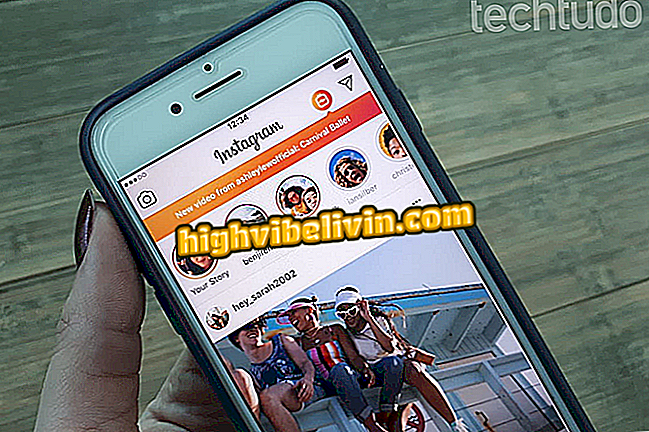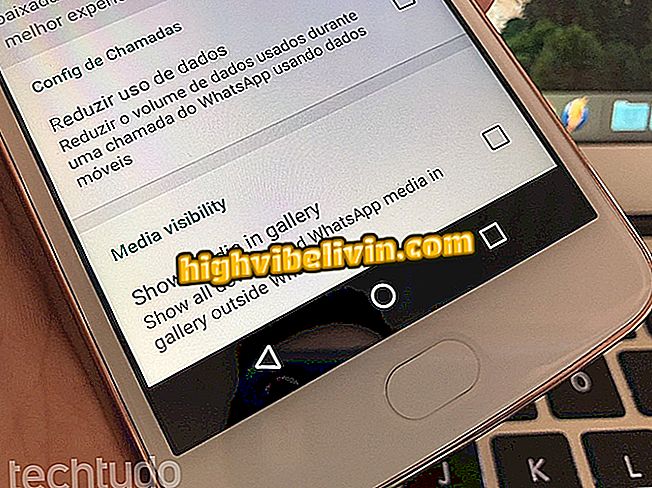Google'i fotode kasutamine arvuti ruumi vabastamiseks
Google Photos on piiramatu pilvesalvestusteenus, mis võib teie arvutis vabastada ruumi. Kuigi mobiilversioon on kuulsam, pakub Google tasuta platvormi ka arvutis. Lihtsalt laadige oma multimeediaraamatukogu oma ettevõtte serveritesse ja kustutage seejärel sülearvuti või töölaua võrguühenduseta sisu.
LUGEGE: Google'il on salajased funktsioonid, mida keegi ei tea; vaata
Google'i fotod piiramatu ruumi on väärt kuni 16 megapikslit ja videoid täis-HD maksimaalse eraldusvõimega. Kui materjal on sellest raskem, täidab teenus automaatse pakkimise. Siin on kaks võimalust, kuidas kasutada Google'i fotosid väärtuslike gigabaitide HD varundamiseks ja taastamiseks.

Google'i fotodel on piiramatu salvestus
Tahad osta mobiiltelefoni, telerit ja teisi soodushinnaga tooteid? Tea Võrdle
Google'i fotod veebis
Google'i fotode veebiversioon pakub kõige otstarbekamat võimalust arvutisse piltide ja videote käsitsi varundamiseks. Menetlus nõuab Google'i kontot, Google Chrome'i brauserit ja arvutit alati, ilma unerežiimi sisenemata. Lisaks peavad fotod olema vähemalt 75 MB ja eraldusvõime 256 x 256 pikslit ja 100 MP; ja videod kuni 10 GB.
1. samm. Minge lehele Chrome.google.com ja logige sisse oma Google'i kontoga (sama nagu Gmail). Kontrollige pilte või videoid, mida soovite pilve salvestada, ja lohistage brauseris Google'i akna aknasse. Üleslaadimine algab automaatselt ja jätkub ainult siis, kui brauser on avatud.
Kui allalaadimine on lõppenud, annab Google Photos teile võimaluse ühe albumisse ühe klõpsuga sisu teisaldada;
Teisaldage fotosid ja videoid veebi Google'i fotodesse
2. samm. Seejärel kustutage fotod arvutist ja tühjendage prügikast. Faile ei eemaldata Google'i fotodest.

Eemaldage fotod ja tühjendage prügikast
Varundamine ja sünkroonimine
Varundamine ja sünkroonimine on tööriist, mis asendas Google Drive'i arvuti versiooni. Programm võimaldab teil arvutisse uusi pilte ja videoid salvestada Google'i pilvesse pidevalt. Konfigureeritud õigesti, saab see automaatselt varundada pilve automaatselt, võimaldades kõvakettal ruumi vabastada.
1. samm. Laadige Google Photos oma arvutisse varundamise ja sünkroonimise kaudu ja logige sisse oma Google'i kontoga;

Logige sisse oma Google'i kontoga varundamiseks ja sünkroonimiseks
2. samm. Kontrollige oma arvutile vastavas menüüs süsteemi piltide kausta, et teha automaatne varundamine. Kui varundamiseks on ka teisi fotosid ja videoid sisaldavaid kaustu, lisage need valikule "Vali kaust";

Valige varundamiseks pildi- ja videokaustad
3. samm. Sirvige ekraani alla ja valige suvand "High Quality (Free Unlimited Storage)", et salvestada sisu Google'i pilvesse ilma ruumi muretsemata. Seejärel valige allpool valik "Ära eemalda üksusi kõigis asukohtades". See valik tagab Google'i pilves salvestatud kustutatud fotode taastamise.
Seadistamise lõpetamiseks ja üleslaadimise alustamiseks vajutage nuppu "Ok";

Seadistage Google Backup
4. etapp. Varundamine ja sünkroonimine on saadaval Windowsi rakendusalusel asuvast ikoonist või MacOS-i tööriistaribast. Edastamise oleku saamiseks klõpsake. Kui üleslaadimine on lõppenud, kuvatakse programm "Uuendatud".

Jälgi üleslaadimist süsteemi salves
Lõpuks kustutage kõik fotod ja videod arvutist. Sisu on Google'i fotodel hiljem võimalik alla laadida.
Kuidas päästa fotosid Google'i fotodest? Esitage foorumis küsimusi.

Vähe tuntud Google Mapsi funktsioonid